適用於: ✔️ Linux VM ✔️ Windows VM ✔️ 彈性擴展集 ✔️ 統一擴展集
Azure 受控磁碟是 Azure 所管理的區塊層級記憶體磁碟區,可與 Azure 虛擬機搭配使用。 受控磁碟就像是內部部署伺服器中的實體磁碟,但已虛擬化。 使用受控磁碟時,您只需要指定磁碟類型和磁碟大小,然後布建磁碟。 佈建磁碟之後,Azure 就會處理其餘事項。
受控磁碟有五種類型:Ultra 磁碟、進階固態硬碟 (SSD) v2、進階 SSD、標準 SSD 和標準硬碟 (HDD)。 若要瞭解每個磁碟類型,並決定符合您的需求,請參閱 Azure 受控磁碟類型。
替代方法是使用 Azure Elastic SAN 作為虛擬機器 (VM) 的儲存體。 使用彈性 SAN,您可將所有工作負載的儲存體合併到單一儲存體後端。 如果您有許多大規模、需要大量 I/O 的工作負載和最上層資料庫,彈性 SAN 可以更有成本效益。 若要深入了解,請參閱什麼是 Azure 彈性 SAN?。
高持久性和可用性
受控磁碟是針對99.999% 可用性所設計,為了達到此可用性,受控磁碟提供三個數據復本。 如果一或兩個複本發生問題,其餘複本有助於確保數據的持續性,以及針對失敗的高容錯能力。
此架構可協助 Azure 持續為基礎結構即服務 (IaaS) 磁碟提供高持久性,且年化失敗率為 0%。 本地備援儲存體 (LRS) 磁碟在一年內提供至少 99.999999999% (11 個 9) 的持久性。 區域備援儲存體 (ZRS) 磁碟在一年內提供至少 99.9999999999% (小數點後 12 個 9) 的耐用性。
簡單且可調整的 VM 部署
使用受控磁碟,您可以在每個區域的訂用帳戶中建立最多 50,000 個磁碟類型。 然後,您可以在單一訂用帳戶中建立數千個 VM。
受控磁碟可增加虛擬機器擴展集的可擴縮性。 您可使用 Azure Marketplace 映像或 Azure Compute Gallery 映像搭配受控磁碟,在虛擬機器擴展集中建立最多 1,000 個 VM。
失敗隔離
與可用性設定組整合
受控磁碟會與可用性設定組整合,協助確保可用性設定組中的虛擬機器磁碟彼此充分隔離,以避免出現單一失敗點。
磁碟會自動放置在不同的儲存體縮放單位 (戳記)。 如果因為硬體或軟體失敗造成戳記失敗,則只有磁碟在這些戳記上的 VM 執行個體才會失敗。
例如,假設您在可用性設定組中的五部 VM 上執行應用程式。 這些 VM 的磁碟不會全部儲存在相同的戳記中。 因此,如果一個戳記關閉,應用程式的其他執行個體會繼續執行。
與可用性區域整合
受控磁碟支援可用性區域,這有助於保護您的應用程式免於遭遇資料中心失敗。 可用性區域是 Azure 地區內獨特的實體位置。 每個區域皆由一或多個配備獨立電力、冷卻系統及網路的資料中心所組成。 若要確保復原能力,在所有已啟用的區域中都至少要有三個個別的區域。
如需可用性區域的 VM 執行時間服務等級協定 (SLA) 相關資訊,請參閱 Azure SLA 的頁面。
效能選項
工作負載的要求和需求可能會隨著時間而改變,可能是因為假日期間需求增加、流量突然激增,或擴大規模以符合客戶需求。 Azure 受控磁碟有數個功能,您可以利用這些功能來改善其效能,並符合工作負載的轉移需求。 不同的磁碟類型提供不同的功能,某些磁碟類型具有功能,可讓您確保其效能會自動轉移,以符合工作負載的變更需求,其他磁碟類型則需要手動調整,而其他磁碟類型也無法執行。
若要瞭解每個磁碟類型都有的選項,請參閱 改善 Azure 受控磁碟效能的選項概觀
備份和災害復原選項
受控磁碟支持數個備份和災害復原選項。 這些選項包括內建備援選項(本地備援記憶體和區域備援記憶體)、Azure 備份、受控磁碟快照集、還原點和 Azure Site Recovery。 您需求的理想備份和災害復原選項組態可能會有所不同。 若要決定最適合您的需求,請參閱 Azure 受控磁碟的備份和災害復原。
快照集
受控磁碟快照集是受控磁碟的損毀一致完整唯讀複本,預設會儲存為標準受控磁碟。 快照集可讓您在任何時間點備份受控磁碟。 這些快照會與來源磁碟獨立存在,您可以用來建立新的管理磁碟。
若要瞭解如何建立受控磁碟快照集,請參閱 建立虛擬硬碟的快照集。
圖片
受控磁碟支援建立受管理的自訂映像。 您可以從儲存體帳戶中的自訂 VHD 或直接從一般化 (透過 Sysprep) 虛擬機器建立映像。 此映像包含與虛擬機器相關聯的所有受控磁碟,包括作業系統和資料磁碟。 受控自定義映像可讓您建立數百部 VM,而不需要複製或管理任何記憶體帳戶。
如需建立映像的資訊,請參閱在 Azure 中建立一般化 VM 的舊版受控映像。
映像與快照集
請務必了解映像和快照集之間的差異。 使用管理磁碟,你可以為已解除配置的一般化虛擬機器建立映像。 此映像包含所有附加至虛擬機器的磁碟。 您可使用此映像來建立 VM。
快照是某個時間點的磁碟複本。 只適用於一個磁碟。 如果您的虛擬機器有一個磁碟 (作業系統磁碟),您可以建立它的快照集或映像,然後從快照集或映像建立虛擬機器。
快照集只會感知到本身包含的磁碟,對其他任何磁碟一概不知。 在需要協調多個磁碟的情況下 (例如等量分割) 使用快照集會出現問題。 快照集必須能夠彼此協調,但不支援。
上傳 VHD 或 VHDX
您可將資料直接上傳至受控磁碟,而不需將它們連結至 VM,藉此降低成本。 您可使用直接上傳來上傳大小高達 32 TiB 的 VHD。 若要瞭解如何將 VHD 上傳至 Azure,請參閱 Azure CLI 或 Azure PowerShell 文章。
安全性
控制受控磁碟匯入和導出的存取
您有數個選項可用來保護受控磁碟免於匯入或匯出。 您可以建立具有有限許可權集的自定義 Azure 角色型訪問控制 (RBAC) 角色,您可以使用 Microsoft Entra ID、Private Links、Azure 原則,或在您的磁碟資源上設定 NetworkAccessPolicy 參數。 若要深入瞭解,請參閱 限制受控磁碟匯入或導出。
加密
受控磁碟有數種加密可供使用,包括 Server-Side 加密 (SSE)、Azure 磁碟加密 (ADE)、主機加密,以及機密磁碟加密。 您可以使用平臺管理的金鑰或客戶自控金鑰搭配這些加密選項。 若要深入瞭解加密選項,請參閱 受控磁碟加密選項概觀
共用磁碟
若要搭配叢集應用程式使用,您可以同時將個別受控磁碟連結至多個 VM,讓您將新的或將現有的叢集應用程式移轉至 Azure。 此設定需要叢集管理員,例如 Windows Server 故障轉移叢集 (WSFC) 或 Pacemaker,以處理叢集節點通訊和寫入鎖定。 若要深入瞭解此設定,請參閱 共用 Azure 受控磁碟。
磁碟角色
Azure 中有三個主要磁碟角色:作業系統磁碟、資料磁碟和暫存磁碟。 這些角色對應至您的虛擬機器連結的磁碟。
每個磁碟角色的效能會以不同的方式運作。 若要深入瞭解每個角色的效能運作方式,請參閱 磁碟配置和效能。
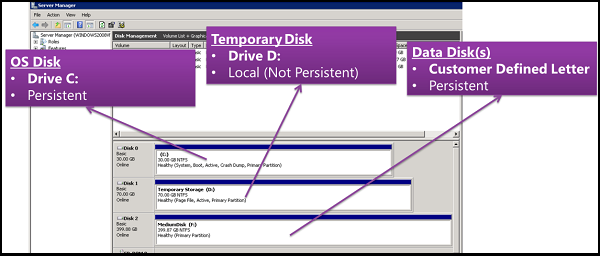
作業系統磁碟
每個虛擬機器都有一個連結的作業系統磁碟。 此磁碟具有預安裝作系統,您在建立 VM 時選取此作系統。 此磁碟包含開機磁碟區。
一般而言,您應該只將作業系統資訊儲存在作業系統磁碟上。 數據磁碟是您應該儲存所有應用程式和數據的位置。 如果成本是問題,您可以使用 OS 磁碟,而不是建立數據磁碟。
作業系統磁碟有 4,095 GiB 的容量上限。 不過,許多作業系統預設使用主開機記錄 (MBR)進行分割。 MBR 將可用大小限制為 2 TiB。 如果需要超過 2 TiB,請建立和連結資料磁碟,並作為資料儲存體。 如果您需要將資料儲存在 OS 磁碟上,而且需要額外的空間,請將它轉換成 GUID 磁碟分區數據表 (GPT)。 若要了解 Windows 部署上 MBR 和 GPT 之間的差異,請參閱 Windows 和 GPT 常見問題集。
在 Azure Windows VM 上,磁碟機 C 是您的 OS 磁碟而且是永續性儲存體,除非您使用暫時 OS 磁碟。
資料磁碟
數據磁碟是連結至虛擬機的受控磁碟,用來儲存應用程式數據或其他數據。 資料磁碟註冊為 SCSI 磁碟機,並以您選擇的字母標示。 虛擬機的大小和類型會決定您可以連結至 VM 的數據磁碟數目,以及您可以搭配 VM 使用的磁碟類型。
一般而言,您應該使用資料磁碟來儲存應用程式和數據,而不是將它們儲存在 OS磁碟上。 相較於使用 OS 磁碟,使用資料磁碟來儲存應用程式和資料可提供下列優點:
- 改善備份和災害復原
- 更具彈性和可擴縮性
- 效能隔離
- 更容易維護
- 改善安全性和存取控制
如需這些優點的詳細資訊,請參閱為何應該使用資料磁碟來儲存應用程式和資料,而不是作業系統磁碟?。
暫存磁碟
大部分 VM 都包含暫存磁碟,不是受控磁碟。 暫存磁碟可為應用程式和程序提供短期儲存。 它只能用於儲存分頁檔案、交換檔案或 SQL Server tempdb 檔案等資料。
當您重新佈署 VM 或停止 VM 時,暫存磁碟上的資料可能會在維護事件期間遺失。 VM 成功完成標準重新啟動期間會保留暫存磁碟上的資料。 關於無暫存磁碟的 VM,如需詳細資訊,請參閱無本機暫存磁碟的 Azure VM 大小。
在 Azure Linux VM 上,暫存磁碟通常是 /dev/sdb。 在 Windows VM 上,暫存磁碟預設為磁碟機 D。 臨時磁碟不會被加密,除非:
- 您使用的是第 5 版和更新版本的 Azure VM(例如 Dsv5 或 Dsv6)。 Azure VM 第 5 版和更新版本會使用待用加密,自動加密其暫存磁碟,以及其暫時的作業系統磁碟 (如果正在使用)。
- 針對伺服器端加密,您可以在 主機啟用加密。
- 針對 Azure 磁碟加密,您可以在 Windows 上將
VolumeType參數設定為 All,或在 Linux 上設定為 EncryptFormatAll。
相關內容
- 深入瞭解 Azure 提供的個別磁碟類型、符合需求的類型及其效能目標,請參閱 選取 IaaS VM 的磁碟類型
- 了解 虛擬機和磁碟效能 的運作方式
- 瞭解使用 Azure 虛擬機和受控磁碟達到高可用性的最佳做法
- 深入瞭解受控磁碟的計費方式,請參閱 瞭解 Azure 磁碟記憶體計費